这一篇博客主要来实现交换机的一个静态vlan的功能。如果有对vlan不了解的同学请参照这一篇博客(https://blog.51cto.com/14451009/2427506(图文并茂VLAN详解,让你看一遍就理解VLAN))。
配置交换机需要使用的命令:
1、R1#configure terminal(conf t) 进入全局配置模式
2、R1(config)#no ip routing 关闭路由功能
3、R1(config)#vlan * 添加vlan编号
4、R1(config)#interface fastEthernet */*(int f*/*) 进入端口设置模式 *代表端口号
5、R1(config)#interface fastEthernet range */* -* ,*/*(int f*/* -* ,*/*) 进入多个端口
*/* -*代表一个连续的vlan号-前面注意空格, ,*/*是可以进入多个不相连的vlan号,同样,号前面注意空格。
6、R1(config-if)# switchport mode access (sw mo acc) 设置端口为接入模式
7、R1(config-if)# switchport access vlan *(sw acc vlan *) 把端口添加入vlan号 *代表vlan号
8、R1(config)#do show vlan-sw b 显示所有vlan 是在全局模式
R1(config)代表在全局模式下 R1(config-if)代表在端口模式下 exit 是退出当前模式的命令
括号里的的命令代表缩写
配置PC端就两条命令:1、配置IP地址 ip 0.0.0.0 0.0.0.0 (0代表具体的IP地址)
2、ping 检测主机相互之间是否相连
实验环境3台虚拟PC机,一台交换机如下图所示,接下来我们要用网线把他们相互之间连接起来然后拟定三台虚拟PC机的IP地址。
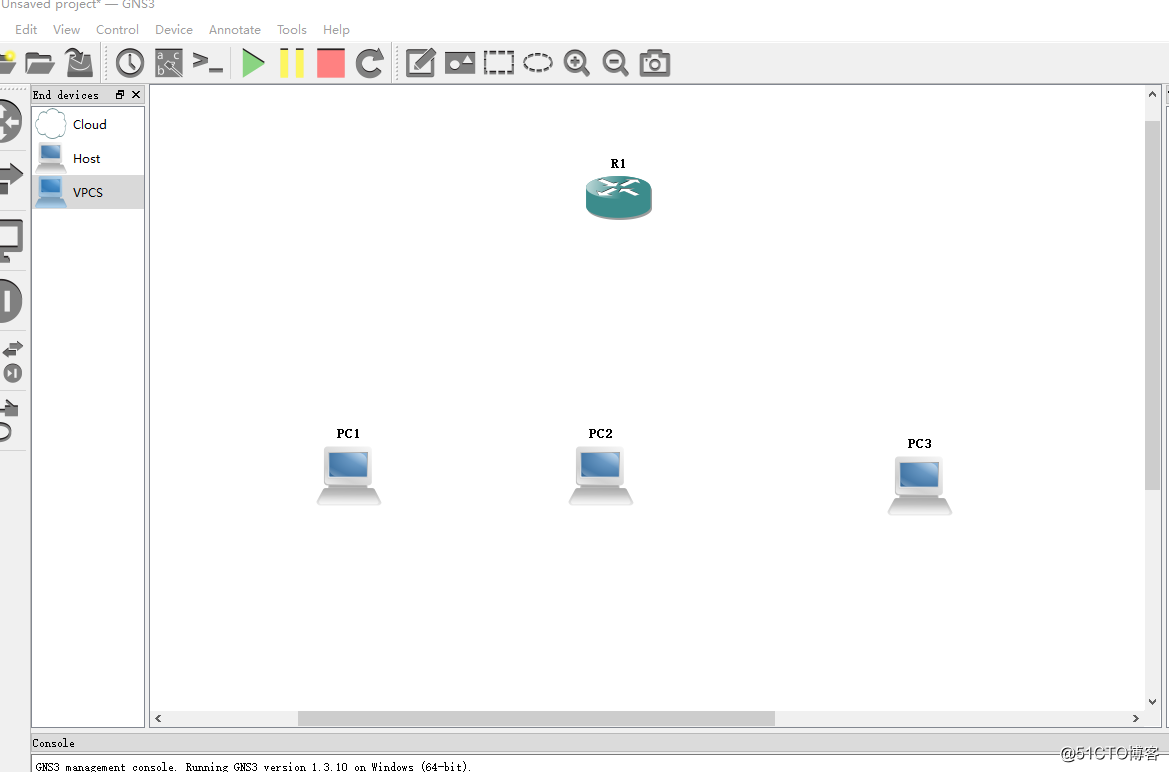
这边我们需要非常注意的一点,初始的模拟交换机是没有一个物理的存储空间,我们要手动给他添加一些存储空间。如果不给他存储空的话,就无法保存我们的配置,如果它仅仅是要实现交换机功能的就不需要存储空间,但我们要给它一些vlan配置就需要一个存储数据的地方。这边我给它一个64Mib的空间。
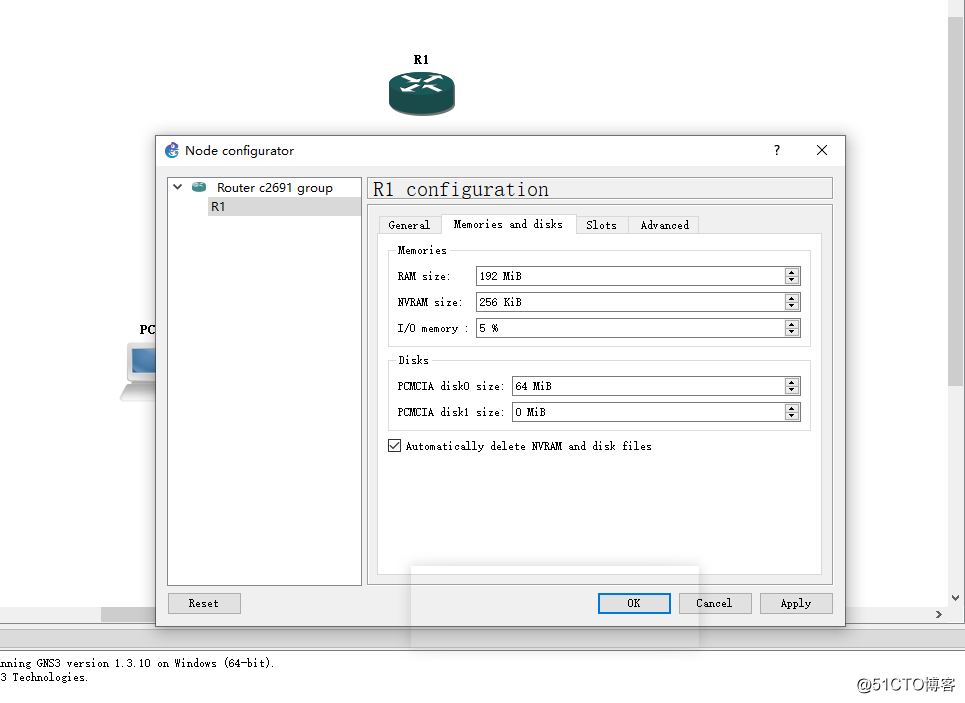
存储空间给完了之后,我们要配置一共工作单板,使它能够和我们的PC机用网线连接起来。这边添加一个16口的工作单板。
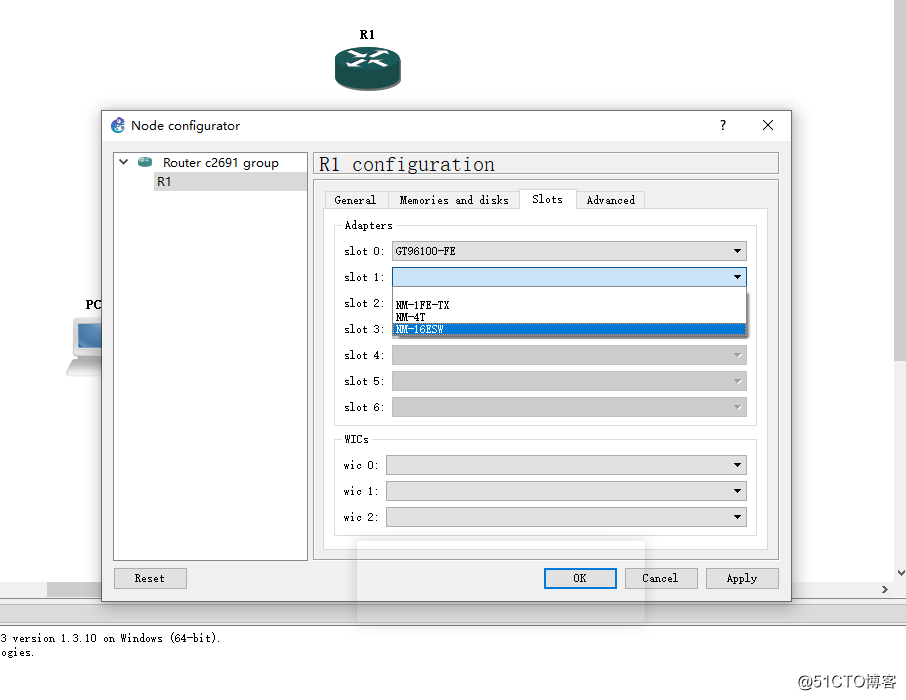
工作单板添加好了,我们要给路由器更换成交换机的模型。然后拟定每一个PC的IP地址,和具体跟交换机的哪一个端口连接,如下图。
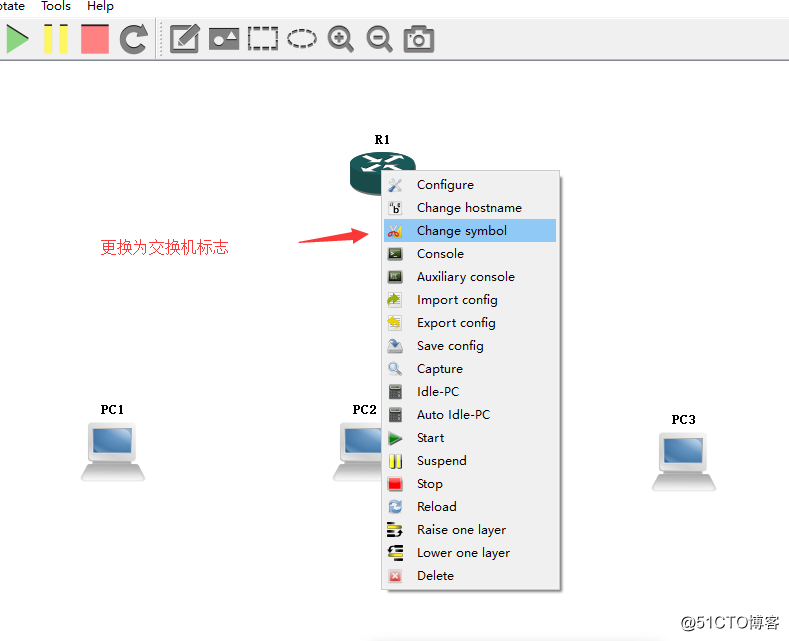
这里说明一下PC1的IP:192.168.10.10 连接交换机的 f1/0端口
PC2的IP:192.168.10.15 连接交换机的 f1/1端口
PC3的IP:192.168.10.20 连接交换机的 f1/2端口
实验目的如图所示,建立一个vlan10跟vlan20两个广播域,使本来可以相互通联的三台同一个网段的PC机分割开来,PC1单独属于一个局域网,PC2跟PC3属于另外一个局域网。
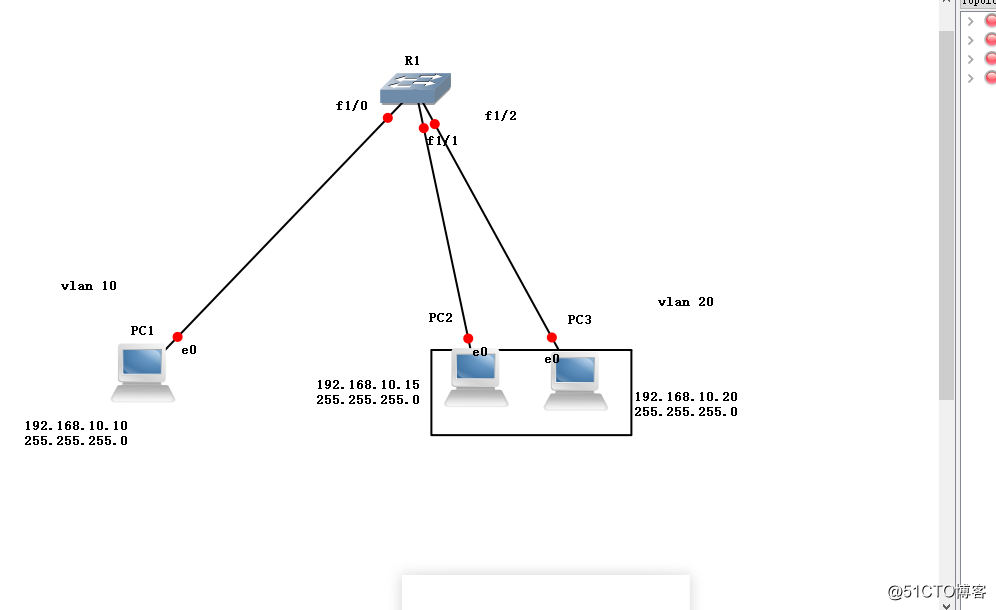
根据拟定的开始进行对交换机跟PC的配置,首先我们点击工具栏的开启设备然后先进入交换机进行设置。
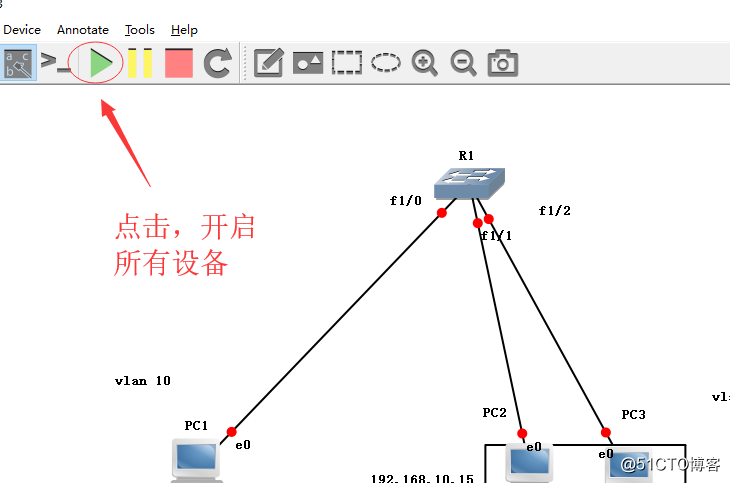
开启设备之后,我们双击交换机进入配置界面。这边我们需要关闭它的路由功能使它成为一个交换机。步骤1使用命令conf t(从现在开始都使用缩写命令,不懂的参考文首)进入全局设置模式,步骤2使用命令no ip routing关闭路由功能。接下来我们给三台PC机配置IP地址,先检验一下它们在没有使用vlan功能前能不能互联互通。
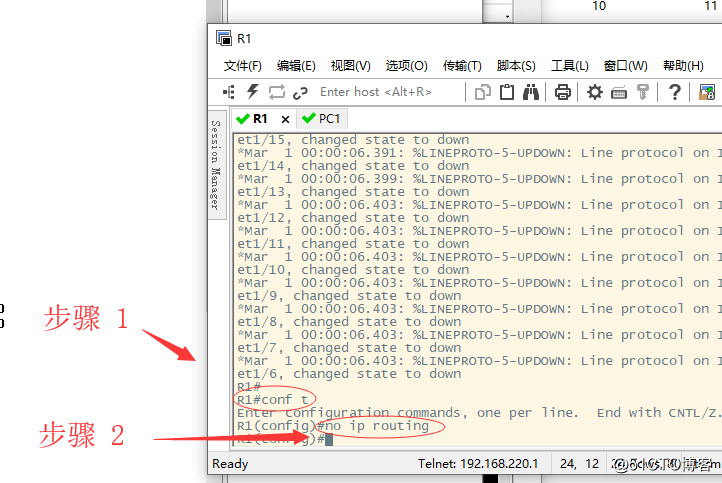
如下图,这边按照计划给PC1配置了192.168.10.10的地址,PC2(192.168.10.15),PC3(192.168.10.20)同一个网段的它们已经能够相互通联,下面再次我们进入对交换机的配置。
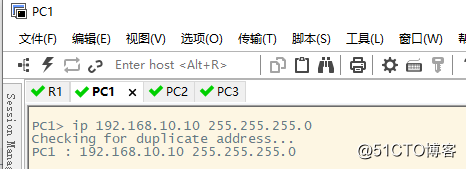
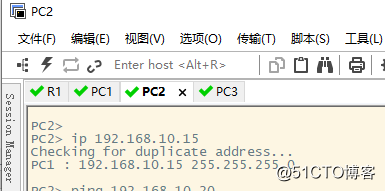
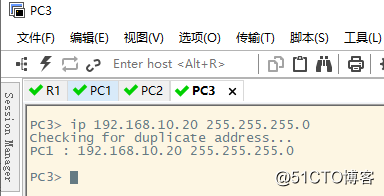
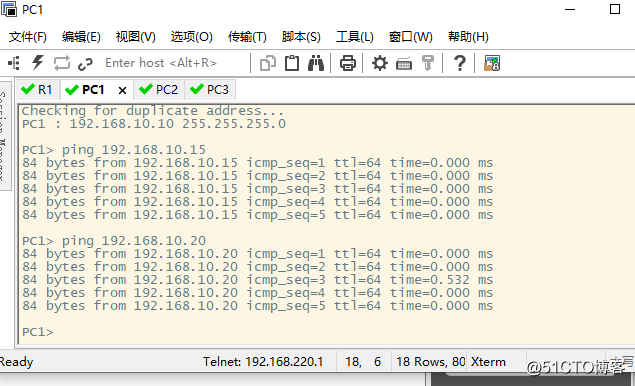
之前已经关闭了路由功能,接着配置vlan一些数据。首先步骤1使用vlan *命令添加vlan10跟vlan20两个广播域。步骤2添加完成后会默认进入vlan模式,我们需要使用exit命令退出vlan模式。接下来,步骤3使用int f1/0命令进入f1/0端口,进入端口模式后到了步骤4使用sw mo acc命令设置端口为接入模式,接下里步骤5使用sw acc vlan 10把端口f1/0添加到vlan10里面去。这样与PC1连接的端口f1/0我们就设置好了,下面就是端口f1/1跟端口f1/2的设置。
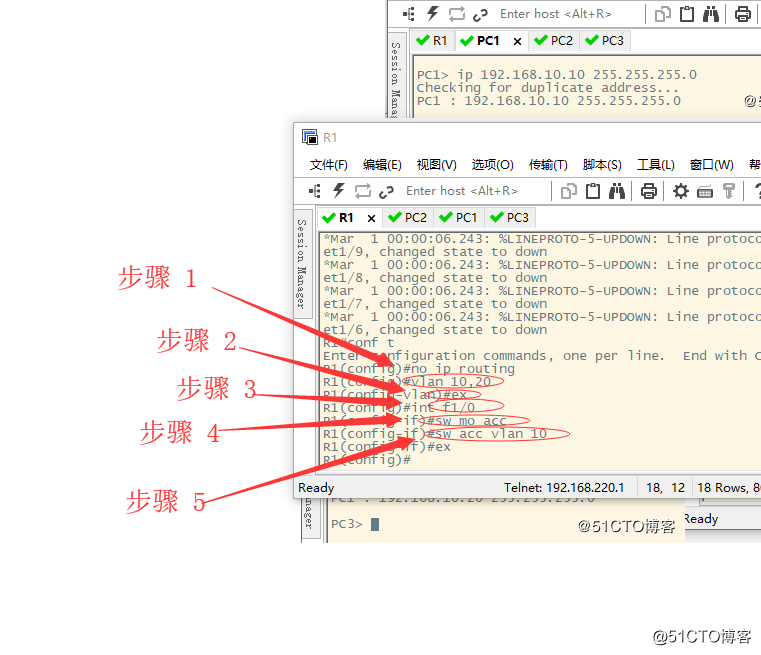
步骤1使用int f1/1 -2的命令进入f1/1跟f1/2同时可以设置两个端头的模式。步骤2跟刚才一样使用sw mo acc命令设置两个端口为接入模式,然后步骤3使用sw acc vlan20把两个端口添加到vlan20里面去,这样我们的交换机就设置好了。
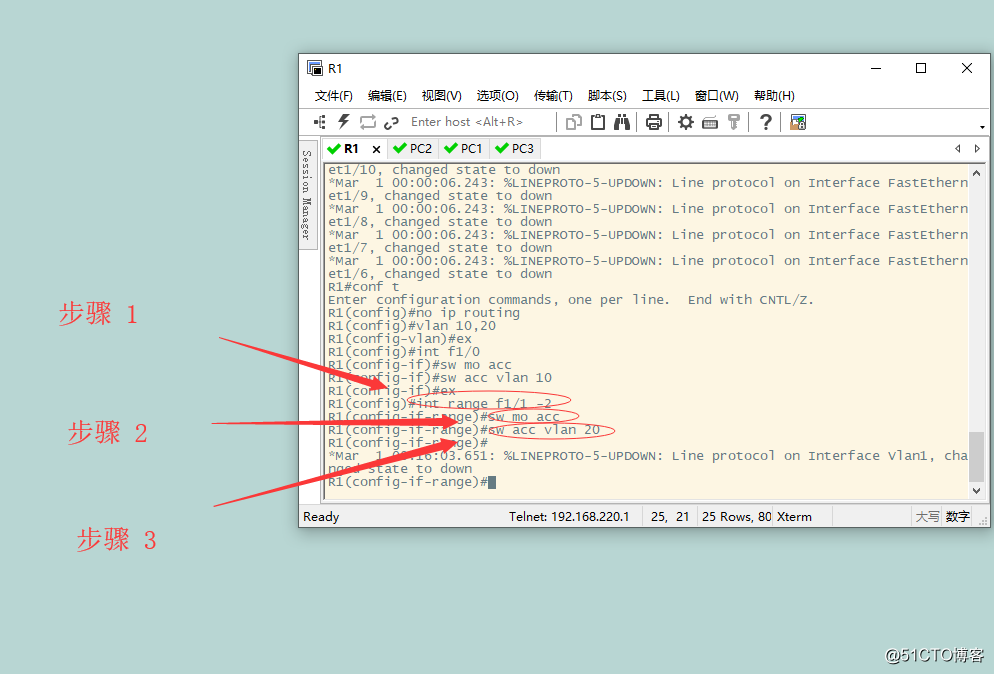
交换机配置完成后使用do show vlan-sw b来检查一下我们对于交换机所做的一个设置。好的这边连接PC1的f1/0端口被添加到vlan 10,而连接PC2跟PC3的f1/1跟f1/2端口被划入了vlan 20,接下来就测试结果的时候了。
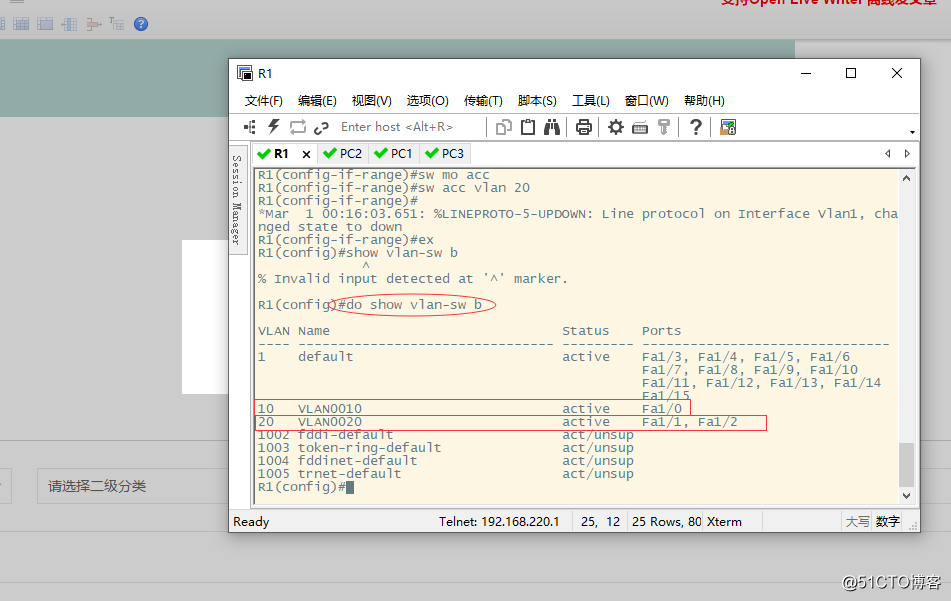
这边用PC1(192.168.10.10)去pingPC2(192.168.10.15)根PC3(192.168.10.20)发现结果是不可到达的。同一个网段却不能相连看来PC1已经被隔离到别的一个广播域。
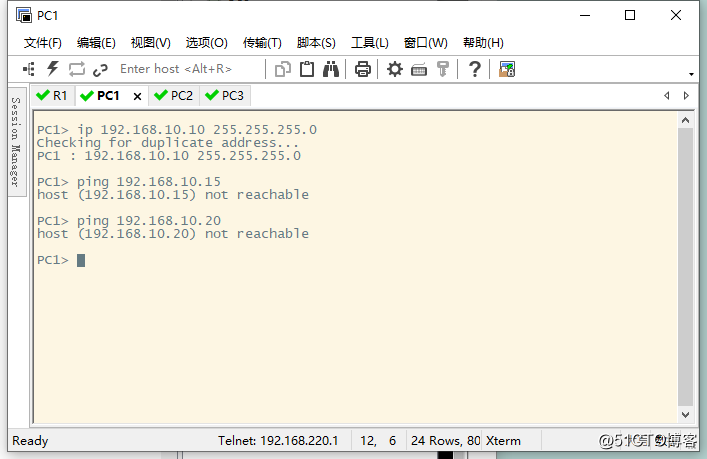
把视线转到PC2(192.168.10.15),用它去pingPC3(192.168.10.20)发现是可以想通的,反过来用PC3去pingPC2发现也是可以想通,实验结果成功。
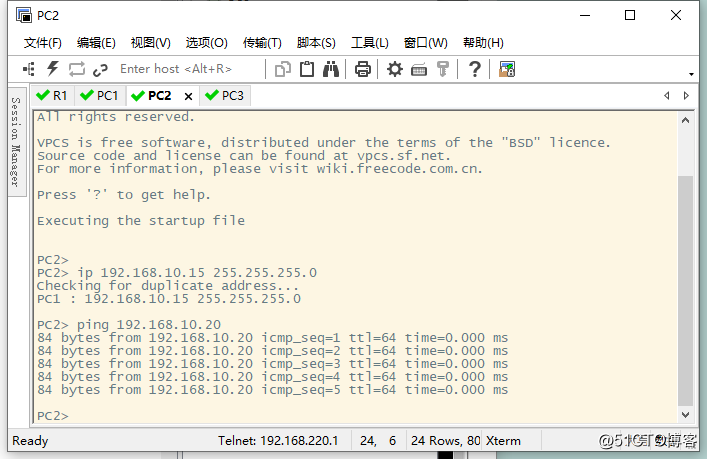
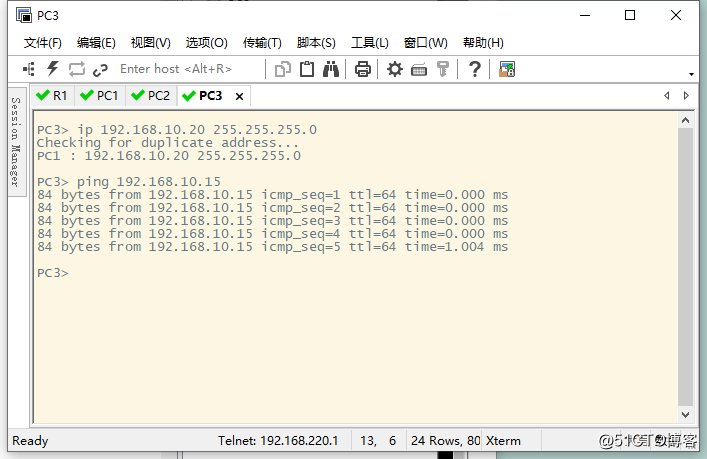
为什么PC1不能够于PC2跟PC3相互通信呢?虽然它们是同一个网段。是因为这边使用交换机的一个vlan功能,划割出了两个广播域(局域网)并且把PC1连接交换机的端口设置为vlan10,而PC2跟PC3连接交换机的接口设置为vlan20,与vlan端口10相连的PC机只能跟与vlan端口10相连的PC机相互通讯,而与vlan端口20相连的PC机只能跟与vlan端口20相连的PC机相互通讯,这就是设置静态vlan实现的一个功能。